IBM+磁盘阵列设置教程
IBM system x3650 7979磁盘阵列卡及ServerGuide光盘使用

IBM System x3650 (7979)系列服务器RAID磁盘阵列及系统安装本文将以IBM System x3650(7979)服务器的磁盘阵列配置实例向大家介绍磁盘阵列的具体配置方法。
当然,不同的阵列控制器的具体配置方法可能不完全一样,但基本步骤绝大部分是相同的,完全可以参考。
说到磁盘阵列(RAID,Redundant Array of Independent Disks),现在几乎成了网管员所必须掌握的一门技术之一,特别是中小型企业,因为磁盘阵列应用非常广泛,它是当前数据备份的主要方案之一。
然而,许多网管员只是在各种媒体上看到相关的理论知识介绍,却并没有看到一些实际的磁盘阵列配置方法,所以仍只是一知半解,到自己真正配置时,却无从下手。
本文要以一个具体的磁盘阵列配置方法为例向大家介绍磁盘阵列的一些基本配置方法,给出一些关键界面,使各位对磁盘阵列的配置有一个理性认识。
当然为了使各位对磁盘阵列有一个较全面的介绍,还是先来简要回顾一下有关磁盘阵列的理论知识,这样可以为实际的配置找到理论依据。
一、磁盘阵列实现方式磁盘阵列有两种方式可以实现,那就是“软件阵列”与“硬件阵列”。
软件阵列是指通过网络操作系统自身提供的磁盘管理功能将连接的普通SCSI卡上的多块硬盘配置成逻辑盘,组成阵列。
如微软的Windows NT/2000 Server/Server 2003和NetVoll 的NetWare两种操作系统都可以提供软件阵列功能,其中Windows NT/2000 Server/Server 2003可以提供RAID 0、RAID 1、RAID 5;NetWare操作系统可以实现RAID 1功能。
软件阵列可以提供数据冗余功能,但是磁盘子系统的性能会有所降低,有的降代还比较大,达30%左右。
硬件阵列是使用专门的磁盘阵列卡来实现的,这就是本文要介绍的对象。
现在的非入门级服务器几乎都提供磁盘阵列卡,不管是集成在主板上或非集成的都能轻松实现阵列功能。
02.IBM小型机做RAID磁盘阵列

用DIAG光盘(上面应该写的是diagnostic字样)可以做RAID。
下面以做RAID5为例进行讲解。
写在前面:raid5需要3块硬盘,raid5把数据和相对应的奇偶校验信息存储到组成raid5的各个磁盘上,并且奇偶校验信息和相对应的数据分别存储于不同的磁盘上,其中任意N-1块磁盘上都存储完整的数据,也就是说有相当于一块磁盘容量的空间用于存储奇偶校验信息。
因此当raid5的一个磁盘发生损坏后,不会影响数据的完整性,从而保证了数据安全。
当损坏的磁盘被替换后,raid还会自动利用剩下奇偶校验信息去重建此磁盘上的数据,来保持raid5的高可靠性。
步骤为:一、硬件准备准备好RAID卡(例):5709/1976 Dual SCSI RAID Enablement Card (子卡,不占PCI槽位,710不可用)5703/1975 PCI-X Dual Ultra320 RAID Adapter (PCI卡,占一个PCI长槽位)二、系统启动OPENPOWER服务器上电后开始自检,此时机箱前面板液晶显示中数字会不断变化,约4分钟后显示停止在“110000AC”,绿灯闪烁时可以按启动键启动服务器。
此时先将随机附带的系统诊断盘(Standalone Diagnostics,黑色)放入光驱,从光驱启动按“1”确定该终端为系统控制台,回车进入下一界面:按回车继续……按“3”选择“Task Selection”,回车继续。
提示确定终端类型,输入“VT100”,回车继续。
三、RAID配置向下选择“RAID Array Manager”,进入RAID管理设置。
选择“PCI-X SCSI Disk Array Manager”1.创建阵列候选盘将磁盘的用途改成阵列候选盘(pdisk),选择“Create an Array Candidate pdisk and Format to522 Byte Sectors”。
显示RAID适配器信息,选定后回车继续上下移动指针,按Esc+7选择要处理的磁盘(左边出现>符号为已选),选择完毕后按回车开始操作格式化磁盘警告提示,按回车进行确认.开始对磁盘进行格式化(显示进度条),格式完毕后将出现“hdiskX deleted”(原来的逻辑盘被删除),此时该磁盘成为阵列候选盘(pdisk)了,按回车返回RAID管理菜单。
最新IBM X3650 M4 RAID配置资料
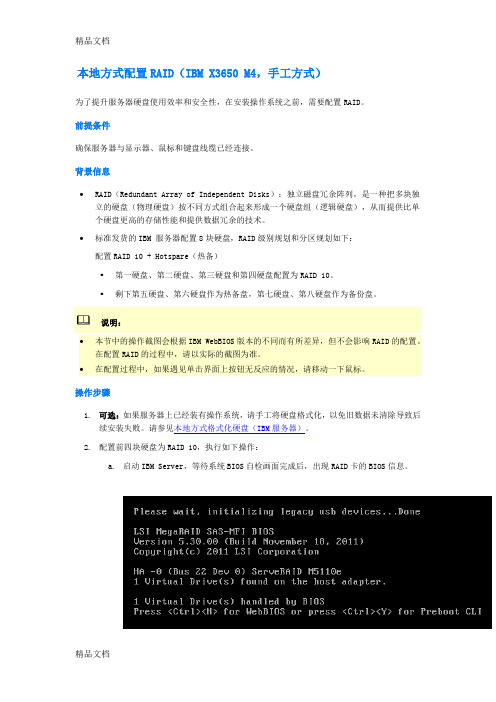
本地方式配置RAID(IBM X3650 M4,手工方式)为了提升服务器硬盘使用效率和安全性,在安装操作系统之前,需要配置RAID。
前提条件确保服务器与显示器、鼠标和键盘线缆已经连接。
背景信息∙RAID(Redundant Array of Independent Disks):独立磁盘冗余阵列,是一种把多块独立的硬盘(物理硬盘)按不同方式组合起来形成一个硬盘组(逻辑硬盘),从而提供比单个硬盘更高的存储性能和提供数据冗余的技术。
∙标准发货的IBM 服务器配置8块硬盘,RAID级别规划和分区规划如下:配置RAID 10 + Hotspare(热备)▪第一硬盘、第二硬盘、第三硬盘和第四硬盘配置为RAID 10。
▪剩下第五硬盘、第六硬盘作为热备盘,第七硬盘、第八硬盘作为备份盘。
说明:∙本节中的操作截图会根据IBM WebBIOS版本的不同而有所差异,但不会影响RAID的配置。
在配置RAID的过程中,请以实际的截图为准。
∙在配置过程中,如果遇见单击界面上按钮无反应的情况,请移动一下鼠标。
操作步骤1.可选:如果服务器上已经装有操作系统,请手工将硬盘格式化,以免旧数据未清除导致后续安装失败。
请参见本地方式格式化硬盘(IBM服务器)。
2.配置前四块硬盘为RAID 10,执行如下操作:a.启动IBM Server,等待系统BIOS自检画面完成后,出现RAID卡的BIOS信息。
b.根据界面提示,按“<Ctrl>+<H>”组合键,进入RAID卡的WebBIOS设置界面。
c.进入WebBIOS界面后,系统会提示选择需要配置的RAID卡适配器,单击“Start”进入到配置界面。
d.单击“Configuration Wizard”,弹出如下对话框。
e.选择“New Configuration”,单击“Next”,进入RAID配置向导界面。
弹出如下对话框。
f.单击“Yes”。
弹出如下对话框。
g.选择“Manual Configuration”,单击“Next”。
IBM阵列配置说明
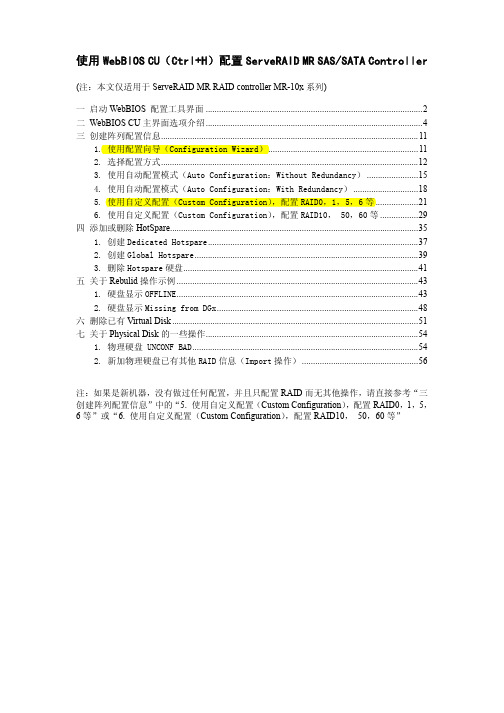
使用WebBIOS CU(Ctrl+H)配置ServeRAID MR SAS/SATA Controller (注:本文仅适用于ServeRAID MR RAID controller MR-10x系列)一启动WebBIOS 配置工具界面 (2)二 WebBIOS CU主界面选项介绍 (4)三创建阵列配置信息 (11)1. 使用配置向导(Configuration Wizard) (11)2. 选择配置方式 (12)3. 使用自动配置模式(Auto Configuration:Without Redundancy) (15)4. 使用自动配置模式(Auto Configuration:With Redundancy) (18)5. 使用自定义配置(Custom Configuration),配置RAID0,1,5,6等 (21)6. 使用自定义配置(Custom Configuration),配置RAID10, 50,60等 (29)四添加或删除HotSpare (35)1. 创建Dedicated Hotspare (37)2. 创建Global Hotspare (39)3. 删除Hotspare硬盘 (41)五关于Rebulid操作示例 (43)1. 硬盘显示OFFLINE (43)2. 硬盘显示Missing from DGx (48)六删除已有Virtual Disk (51)七关于Physical Disk的一些操作 (54)1. 物理硬盘 UNCONF BAD (54)2. 新加物理硬盘已有其他RAID信息(Import操作) (56)注:如果是新机器,没有做过任何配置,并且只配置RAID而无其他操作,请直接参考“三创建阵列配置信息”中的“5. 使用自定义配置(Custom Configuration),配置RAID0,1,5,6等”或“6. 使用自定义配置(Custom Configuration),配置RAID10, 50,60等”一启动WebBIOS 配置工具界面1. 添加有ServeRAID MR RAID controller MR-10x控制器的服务器开机自检时,会有<CTRL>+<H>的提示(类似于):此时,请按下组合键<CTRL>+<H>。
IBM_X3750 M4做raid

ServeRaid MR 5000 阵列卡WebBIOS配置目录一.启动WebBIOS (1)二.配置RAID0,RAID1 (2)三、做raid 5 (9)四.添加热备份盘HotSpare (11)五.设置硬盘为Unconfigured Good状态 (12)一.启动WebBIOS启动WebBIOS有两种方法1.配置有ServeRaid MR 5000阵列卡的服务器,在开机自检的过程中会有CTRL+H的提示。
按下CTRL+H 组合键后会出现阵列卡配置界面2.开机按F1进入UEFI配置界面,选择System Settings->Adapters and UEFI Drivers回车后选择1进入WebBIOS其中,第一种方法在进入WebBIOS后鼠标反应比较灵活,但配置完成后只能重启服务器,不能直接进入BIOS界面,第二种方法配置完成后直接返回BIOS界面,但鼠标移动较迟钝。
二.配置RAID0,RAID11.在WebBIOS中选择配置向导Configuration Wizard2.选择New Configuration,选择后会清除现有阵列卡上的所有阵列信息;如果此时阵列卡上已经配置了其他阵列,此处请选择Add Configuration。
选择Yes确定3.选择手动配置Manual Configuration,点击Next4.选择要配置在阵列中的硬盘,按Add to Array从左边的Drivers中选到右边的Driver Groups中,配置RAID0和RAID1需要2块硬盘。
5、添加好硬盘后点击Accept DG6、点击Next7、出现以下视图Array with free space 选项里面可以看到能做的raid种类,点击“Add to SPAN ”、“Next”9、出现以下视图“RAID Level”选项里面能看到能做raid的种类,选择“raid0”或raid1,在Select Size 里面填入需做RAID的硬盘大小(这里右边有提示做raid 0, raid 1的总硬盘大小)10、点击Update Size,Select Size自动填入该RAID的最大值,点击Accept。
ibmx3650服务器RAID配置
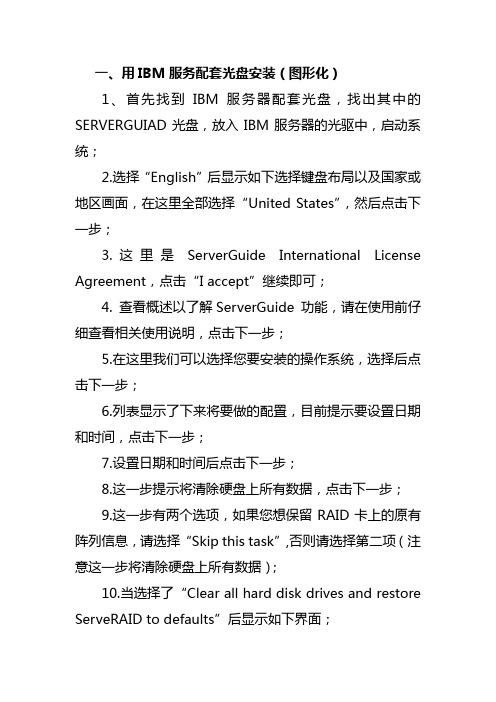
一、用IBM服务配套光盘安装(图形化)1、首先找到IBM服务器配套光盘,找出其中的SERVERGUIAD光盘,放入IBM服务器的光驱中,启动系统;2.选择“English”后显示如下选择键盘布局以及国家或地区画面,在这里全部选择“United States”,然后点击下一步;3.这里是ServerGuide International License Agreement,点击“I accept”继续即可;4. 查看概述以了解ServerGuide 功能,请在使用前仔细查看相关使用说明,点击下一步;5.在这里我们可以选择您要安装的操作系统,选择后点击下一步;6.列表显示了下来将要做的配置,目前提示要设置日期和时间,点击下一步;7.设置日期和时间后点击下一步;8.这一步提示将清除硬盘上所有数据,点击下一步;9.这一步有两个选项,如果您想保留RAID卡上的原有阵列信息,请选择“Skip this task”,否则请选择第二项(注意这一步将清除硬盘上所有数据);10.当选择了“Clear all hard disk drives and restore ServeRAID to defaults”后显示如下界面;11.下一步将进行RAID 卡的配置过程,点击下一步;12. 进入了ServeRAID Manager配置界面后,有两个选项“Express configuration for controller 1(快速配置)”和“Custom configuration for controller 1(手工配置)”,快速配置将按软件默认选项进行配置,如果想定制配置请选择手工配置;13.选定“Express configuration for controller 1(快速配置)”后即进入以下界面,一切为软件默认设置,检查无误后点击Apply执行配置;14.选定“Custom configuration for controller 1(手工配置)”后,进入如下界面,左边是控制器1上连接的硬盘,将左侧硬盘拖进右侧“New array A”中,然后点击下一步:15.在如下红圈处输入逻辑驱动器的大小,推荐一个控制器上只有一个逻辑驱动器。
IBM X系类RAID磁盘阵列及系统安装
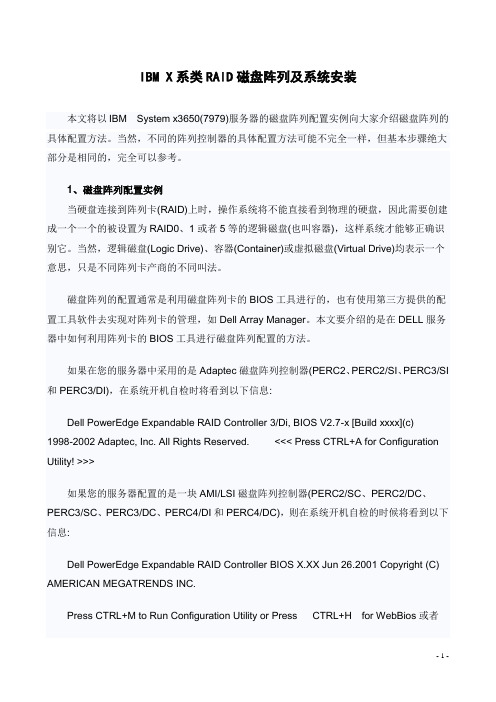
IBM X系类RAID磁盘阵列及系统安装本文将以IBM System x3650(7979)服务器的磁盘阵列配置实例向大家介绍磁盘阵列的具体配置方法。
当然,不同的阵列控制器的具体配置方法可能不完全一样,但基本步骤绝大部分是相同的,完全可以参考。
1、磁盘阵列配置实例当硬盘连接到阵列卡(RAID)上时,操作系统将不能直接看到物理的硬盘,因此需要创建成一个一个的被设置为RAID0、1或者5等的逻辑磁盘(也叫容器),这样系统才能够正确识别它。
当然,逻辑磁盘(Logic Drive)、容器(Container)或虚拟磁盘(Virtual Drive)均表示一个意思,只是不同阵列卡产商的不同叫法。
磁盘阵列的配置通常是利用磁盘阵列卡的BIOS工具进行的,也有使用第三方提供的配置工具软件去实现对阵列卡的管理,如Dell Array Manager。
本文要介绍的是在DELL服务器中如何利用阵列卡的BIOS工具进行磁盘阵列配置的方法。
如果在您的服务器中采用的是Adaptec磁盘阵列控制器(PERC2、PERC2/SI、PERC3/SI 和PERC3/DI),在系统开机自检时将看到以下信息:Dell PowerEdge Expandable RAID Controller 3/Di, BIOS V2.7-x [Build xxxx](c)1998-2002 Adaptec, Inc. All Rights Reserved. <<< Press CTRL+A for Configuration Utility! >>>如果您的服务器配置的是一块AMI/LSI磁盘阵列控制器(PERC2/SC、PERC2/DC、PERC3/SC、PERC3/DC、PERC4/DI和PERC4/DC),则在系统开机自检的时候将看到以下信息:Dell PowerEdge Expandable RAID Controller BIOS X.XX Jun 26.2001 Copyright (C) AMERICAN MEGATRENDS INC.Press CTRL+M to Run Configuration Utility or Press CTRL+H for WebBios或者PowerEdge Expandable RAID Controller BIOS X.XX Feb 03,2003 Copyright (C) LSI Logic Corp.Press CTRL+M to Run Configuration Utility or Press CTRL+H for WebBios下面对以上两种情况分别予以介绍。
IBM X3650M3 服务器配置阵列卡 RAID0 1 5 6 10 操作说明以及详细介绍
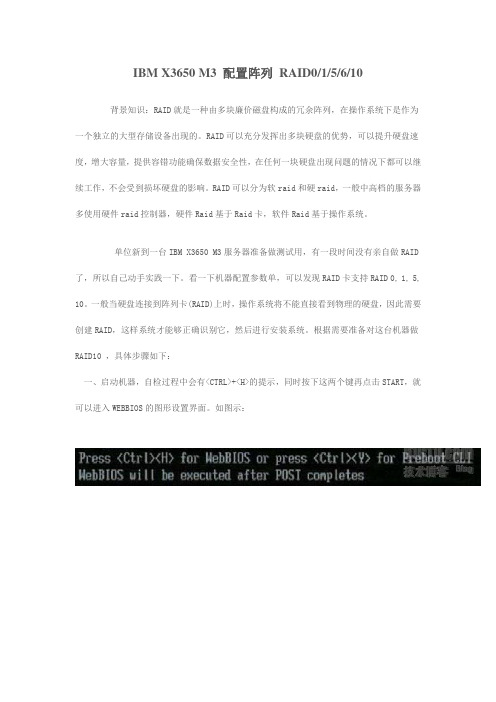
IBM X3650 M3 配置阵列RAID0/1/5/6/10背景知识:RAID就是一种由多块廉价磁盘构成的冗余阵列,在操作系统下是作为一个独立的大型存储设备出现的。
RAID可以充分发挥出多块硬盘的优势,可以提升硬盘速度,增大容量,提供容错功能确保数据安全性,在任何一块硬盘出现问题的情况下都可以继续工作,不会受到损坏硬盘的影响。
RAID可以分为软raid和硬raid,一般中高档的服务器多使用硬件raid控制器,硬件Raid基于Raid卡,软件Raid基于操作系统。
单位新到一台IBM X3650 M3服务器准备做测试用,有一段时间没有亲自做RAID 了,所以自己动手实践一下。
看一下机器配置参数单,可以发现RAID卡支持RAID 0, 1, 5, 10。
一般当硬盘连接到阵列卡(RAID)上时,操作系统将不能直接看到物理的硬盘,因此需要创建RAID,这样系统才能够正确识别它,然后进行安装系统。
根据需要准备对这台机器做RAID10 ,具体步骤如下:一、启动机器,自检过程中会有<CTRL>+<H>的提示,同时按下这两个键再点击START,就可以进入WEBBIOS的图形设置界面。
如图示:二、点击Configuration Wizard,进入阵列设置向导。
Clear Configuration(清除配置):清除已有的配置信息,注意会丢失所有的数据。
New Configuration(全新配置):清除已有的配置信息,并且全新创建新的配置。
Add Configuration(添加配置):保留原有配置信息,并且添加新的硬盘到原有的配置中。
(该配置通常不会引起数据丢失,但该操作有风险,建议先备份数据!)注意:如果选择前两个选项(Clear Configuration 和New Configuration),会丢失所有数据!请先备份所有数据!如果是新机,就不用担心此项了。
接下来,我们选择New Configuration,在左侧单击选中磁盘,然后选择addtoarray把它添加到右侧diskgroups中,一个组中添加两块磁盘,创建完第一组后点击accept dg。
- 1、下载文档前请自行甄别文档内容的完整性,平台不提供额外的编辑、内容补充、找答案等附加服务。
- 2、"仅部分预览"的文档,不可在线预览部分如存在完整性等问题,可反馈申请退款(可完整预览的文档不适用该条件!)。
- 3、如文档侵犯您的权益,请联系客服反馈,我们会尽快为您处理(人工客服工作时间:9:00-18:30)。
磁盘阵列的配置联想surefibre620 磁盘阵列系统支持主机服务器fc 路径的带内管理、控制器以太网路径的带外管理和控制器串口管理三种管理、监控和配置方式,根据您的实际需求选择您条件允许的或习惯的管理方式。
此外,使用串口(rs-232)的还可以诊断控制器和设置控制器的ip 地址。
1. san 带内管理:必须有和磁盘阵列直接连接或同处于san 网络同一分区内的主机服务器,具体参见下一章的关于santricity8.40 管理软件的介绍;2. ethernet 带外管理:采用rj45 接口网线分别连接两个控制器的以太网口,连入您的内部局域网络,然后使用串口配置控制器的ip 地址,使得您局域网内的控制器台或工作站或pc 终端可以使用sa ntricity 管理软件进行管理;如图所示,连接以太网连接线缆,请务必同时连接两根网!3. rs232 串口方式:分别连接控制器的rs232 接口,surefibre620r 控制器支持交叉方式的串口线,这种管理方式一般只用来清除系统配置并更改控制器ip 地址,系统出厂设置为192.168.128.1 01 和192.168.128.102,您可以根据实际需求来进行更改。
串口超级终端波特率为9600,数据位8,停止位1,无校验,无流控制,进入连接状态后同时按ctrl+break,此时系统会提示在5 秒内按esc 即可进入shell,如果按空格spac e 则会将控制器波特率更改为您终端设置的波特率值,提示输入用户名:请键入infiniti,回车;一般做三步操作:1 syswipe擦除阵列所有配置信息,恢复起始出厂设置,如果先前系统加电时有报警现象发生而各部件又工作正常,这是一个很有效的方法;2 netcfgshow查看当前网络设置,主要是ip 地址、网关和子网掩码;3 netcfgset更改控制器ip 地址;需要说明的是三个步骤都必须在两个控制器上分别进行一次操作,同时控制器也会重起,ip地址更改后,请检查确认均可以ping通!串口配置使用只允许以上三种操作,其它操作未经联想允许或非经联想技术工程师操作不允许进行,否则造成的任何后果由用户自己承担!实验目的:学会使用Storage Manager 进行磁盘阵列的基本配置实验软件:IBM FAStT Storage Manger 8Storage Manager软件是IBM公司开发的专门用于其DS4000系列盘阵的配置工具,该工具可运行于Windows操作系统上,通过以太网与磁盘阵列通信,从而对其进行配置。
实验环境说明:该实验模拟一小型企业,现有服务有SQL Server数据库、HTTP Web服务、FTP服务器主要用于存放较大的视频文件、MAIL邮件服务器。
在线代理|网页代理|代理网页|1. 创建LUN启动Storage Manager 8.41 demo,弹出主界面如下:右击主界面左边的Unconfigured Capacity,创建逻辑驱动器即新建LUN(create logic driver),在弹出的窗口中选择所要应用的环境系统类型,在此选择Windows 2000 server/2003 Non-C 即2000/2003非集群环境,在实际工作中应根据具体环境进行选择。
在线代理|网页代理|代理网页|在线代理|网页代理|代理网页|在线代理|网页代理|代理网页|Create new array ->选择相应的RAID级别,建议手工选择磁盘,尽量将一个RAID组的磁盘分布在不同的阵列柜上,以降低阵列柜故障造成的危害->在线代理|网页代理|代理网页|这里可以手工指定要创建的LUN大小,并为其命名,这里我们先创建全部供SQL Server 使用的,命名为SQLLUN0(后面再创建SQLLUN1、SQLLUN2)——>在线代理|网页代理|代理网页|选择手工设定参数,也可采用默认参数,这里我们设定条带宽度为32KB,由于上面我们选择了4块磁盘,因而每个条带的数据宽度就是128KB;Preferred controller ownership 首选控制器为Slot A,这里可以按照默认的不予改变,软件将根据创建的LUN 轮流分配首选控制器,这样可充分利用资源,提高性能,当首选控制器发生故障后,另外一个控制器则自动接管。
LUN映射选择Map later with Storage Parttioning,稍后进行手工配置映射关系——>finish ——>在弹出的窗口选择yes,继续创建新的array ,WebLUN0、FTPLUN0、FTPLUN1、MailLUN0。
在线代理|网页代理|代理网页|在线代理|网页代理|代理网页|从下图可以验证Storage Manager 已经为新的LUN分配首选控制器为Slot B了。
在线代理|网页代理|代理网页|2. 设置全局热备磁盘最好为每个阵列柜设置1-2个热备磁盘,这样一旦阵列中的某块磁盘发生故障,热备磁盘将自动顶替,以免数据丢失。
在线代理|网页代理|代理网页|上图中右边的磁盘为热备磁盘,设置方式——>右击磁盘——>Hot Spare ——>Assign。
在线代理|网页代理|代理网页|3. 配置LUN映射关系创建完LUN后,还未指定可使用该LUN的主机,接下来添加主机、主机端口、映射关系。
3.1 添加主机依次添加SQLServer、FTPServer、MailServer、WebServer四台主机——>在线代理|网页代理|代理网页|3.2 添加主机端口Host Port每台主机上有两块HBA卡,实现冗余,接下来添加主机端口Host Port identifier,即主机上HBA卡上的WWN(World Wide Name)地址—>在线代理|网页代理|代理网页|在线代理|网页代理|代理网页|如下图所示,为每台服务器都配置两张HBA卡——>在线代理|网页代理|代理网页|3.3 创建映射关系创建映射关系,为服务器分配LUN资源——>把SQLLUN0、SQLLUN1、SQLLUN2分配给SQLServer,WebLUN0分配给WebServer,FTPLUN0、FTPLUN1分配给FTPServer ,MailLUN0分配给MailServer。
在线代理|网页代理|代理网页|在线代理|网页代理|代理网页|LUN资源分配结果:节选SQLServer、FTPServer如下。
在线代理|网页代理|代理网页|在线代理|网页代理|代理网页|4. 初始化LUN配置创建完映射关系之后,还需要对LUN进行初始化,才能供主机使用,右击每个Array或LUN,选择Initialize进行初始化,如下图所示:在线代理|网页代理|代理网页|5. 联机挂载使用初始化完成之后,在各主机上即可识别到当前已分配给自己的磁盘,系统就可以像本地磁盘一样使用这些磁盘了。
IBM TotalStorage DS4000系列是IBM推出的适用于中型企业的存储产品,由原先FAStT系列产品升级而来,并增强了某些存储功能。
其产品由DS4100(原FAStT100)到DS4500(原FAStT900)能满足从中低端到中高端的大部分存储需求,并在合理的成本基础上,为企业提供完善的产品和服务。
在中国企业市场得到了广泛的推广和应用。
DS4000 系列采用DS4000 Storage Manager V9.10进行存储资源管理、并增强了远程镜像选项,并通过针对较大容量配置的DS4100 选项以及连接到DS4400 的EXP100 串行ATA 扩展单元来完善和补充入门级和企业级的磁盘系统解决方案。
其管理功能非常丰富强大,配置过程也繁琐复杂,本次,我们将向您详细介绍该款产品的初始设置步骤,以及管理软件的配置过程。
初始设置过程IBM DS4000都是通过IBM的Fast Storage Manager软件来进行管理设置的,每个FAST 控制器上都带有一个RJ45的网线口,开始做配置的时候都是通过网络来进行的。
同时每个控制器还带有串口,可通过串口来进行IP的修改。
一段插入Controller A的RS-232里,另一端连接到另一台Windows 2000/NT4.0的机器串口上。
完成设置后,再连接到Controller B 上,进行同样的操作。
下面我们以DS4200为例,并通过图示,详细说明配置的具体步骤:启动一个终端软件,在线代理|网页代理|代理网页|例如Windows的超级终端,给连接起个名字,如DS4200。
然后需要正确设置连接的串口,本例中是COM2。
并选择合适的每秒位数,一般都在2400~9600之间。
选择数据流控制为无。
图一下面我们就进入到连接状态下了。
按Ctrl+Break键激活管理界面,当出现Press within 5 seconds:<ESC> for SHELL, <BREAK> for baud rate时按ESC。
输入连接密码,默认为infiniti (小写字母)。
另外提一下,等待管理界面激活的时间要视选择的每秒位数而定,控制器会自动寻找与之相匹配的速度进行通讯,故在等待激活时不用太心急而误以为是连接失败。
由于IBM该系列产品来自LSILogic,所以大家可以看见网络管理的界面上出现LSILogic的图标。
在线代理|网页代理|代理网页|图二连接上网络后,我们就该正式进行设置了。
键入netCfgSet命令:用来设置FAStT200控制器上面的网卡的TCP/IP地址,以便通过以太网口对它进行管理。
按回车直到“My Host Name”行出现。
键入控制器的名字如果你用DNS来管理它的话。
键入控制器IP地址。
按回车直到“Gateway IP Address”行,键入地址回车。
键入子网掩码。
按回车直到退出到-〉提示符下。
当所有的设置完成后,我们还需要最后一步。
我们可以键入netCfgShow命令,以检查所有的设置是否正确。
如果有错误则再次键入netCfgSet重新设置。
最后,键入sysReboot命令重启控制器,使配置生效。
并需要提供一个命令,sysWipe命令,此命令的作用是清空控制器所有配置信息,所以只有当你确认你不再需要原机器内任何数据的时候才使用。
好了,机器的硬件设置已经完成,下一步我们继续讲解Storage Manager—DS4000的管理工具的应用。
中小企业服务器采购指南Storage Manager—DS4000的管理工具应用DS4000 Storage Manager现在已经升级到9.1版,IBM DS4000 SV9.1是一个强大的存储资源管理软件,它的主要功能包括:创建硬盘阵列,逻辑盘、动态逻辑盘容量扩展、动态RAID级别调整、管理分配不同的逻辑盘到不同的主机HBA卡、自检查工具:Recovery Guru,Controller Diagnostics, Read Link Status、事件日至、支持从BOOTP,DHCP服务器获得IP 管理地址。
